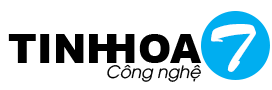MỤC LỤC
Bước 1: Tham gia vào chương trình nhà phát triển Microsoft 365
Các bạn truy cập đường dân: https://developer.microsoft.com/en-us/microsoft-365/dev-program -> Join Now
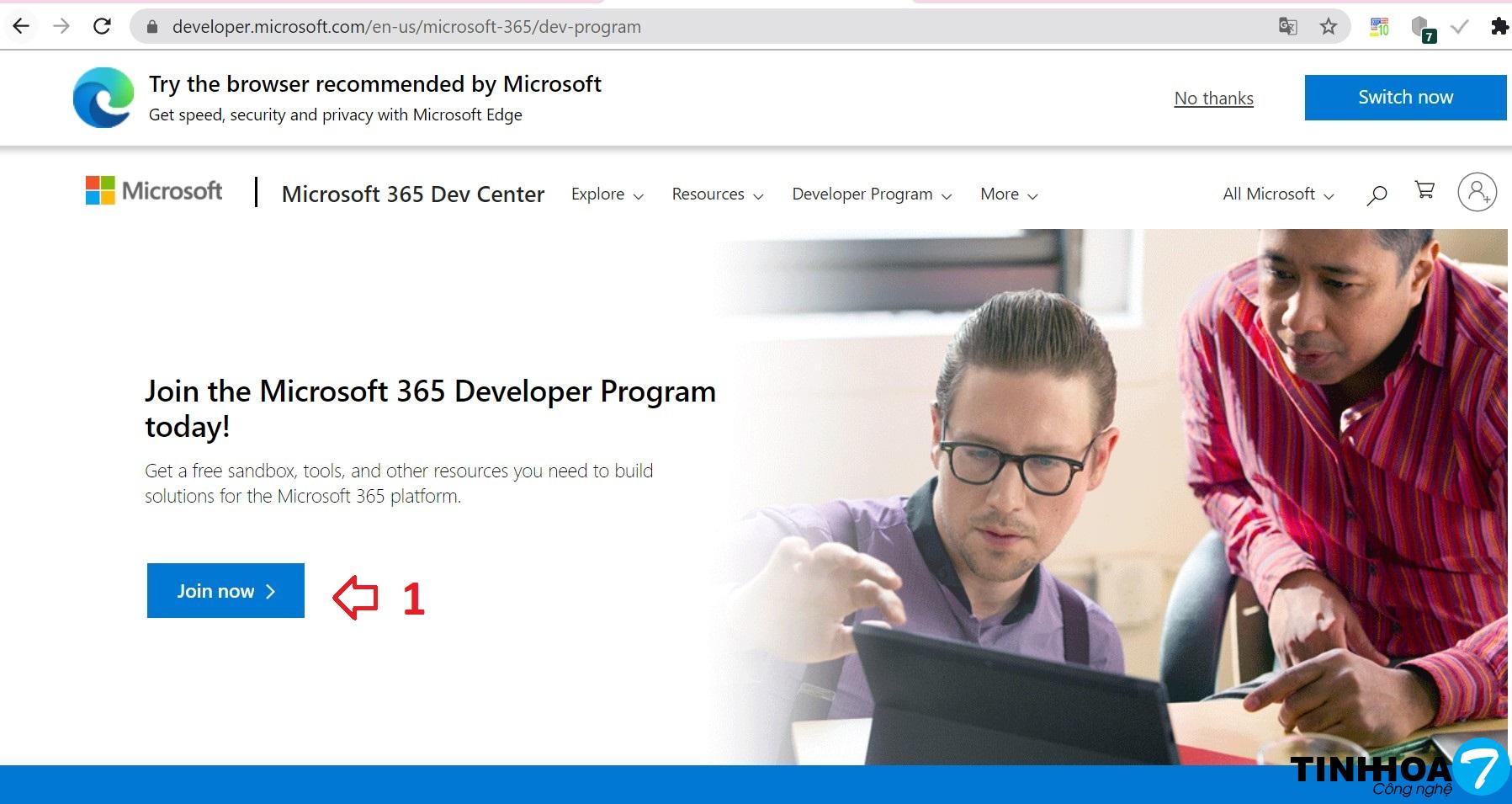
Nhận công cụ và các tài nguyên khác mà bạn cần để xây dựng giải pháp cho nền tảng Microsoft 365
Sau khi click vào tham gia bạn sẽ nhận được form đăng nhập tài khoản Microsoft, đăng nhập xong chúng ta sẽ được bảng sau:
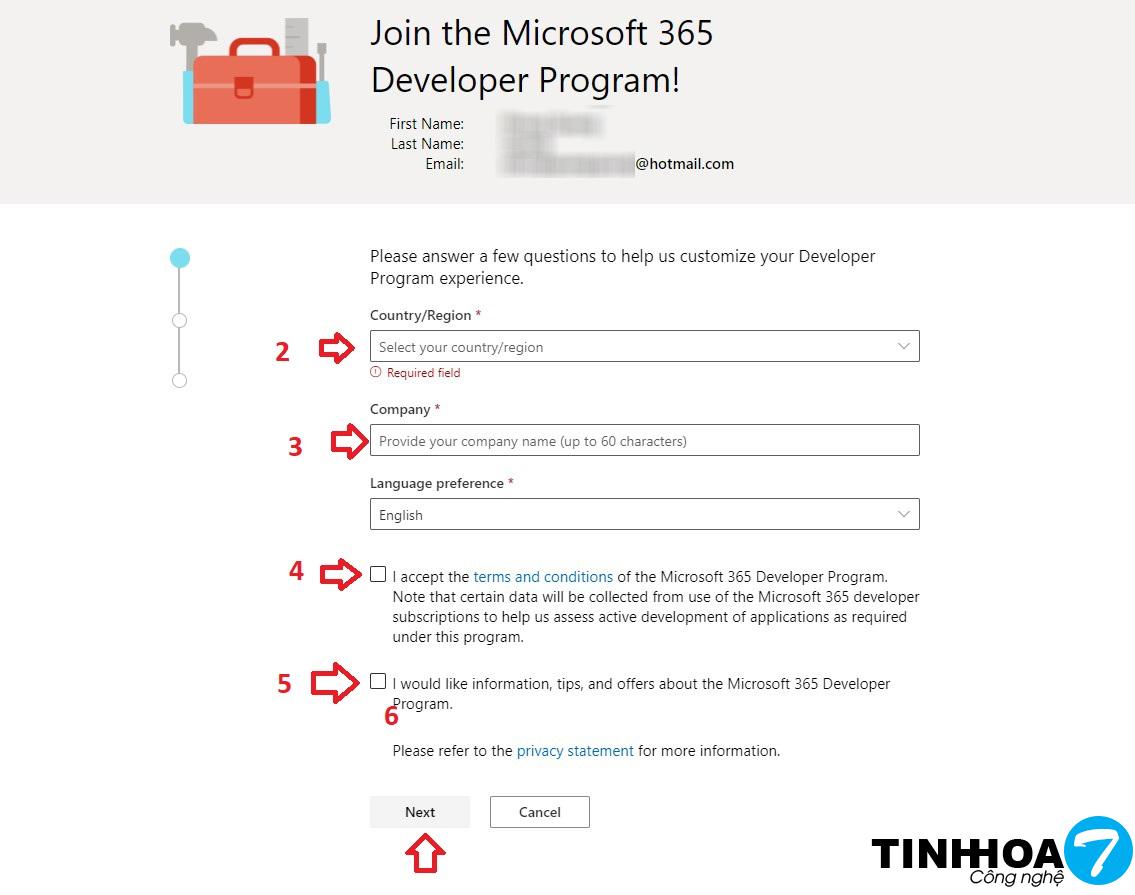
- Country/Region – Đất nước: Chọn Việt Nam
- Company – Công ty: Đặt tên theo ý muốn
- Tích vào I accept the terms and conditions of the Microsoft 365 Developer Program
- Tích vào I would like infomation, típ, and offers about the Microsoft 365 Devenloper Program.
- Tiếp theo nhấn vào Next
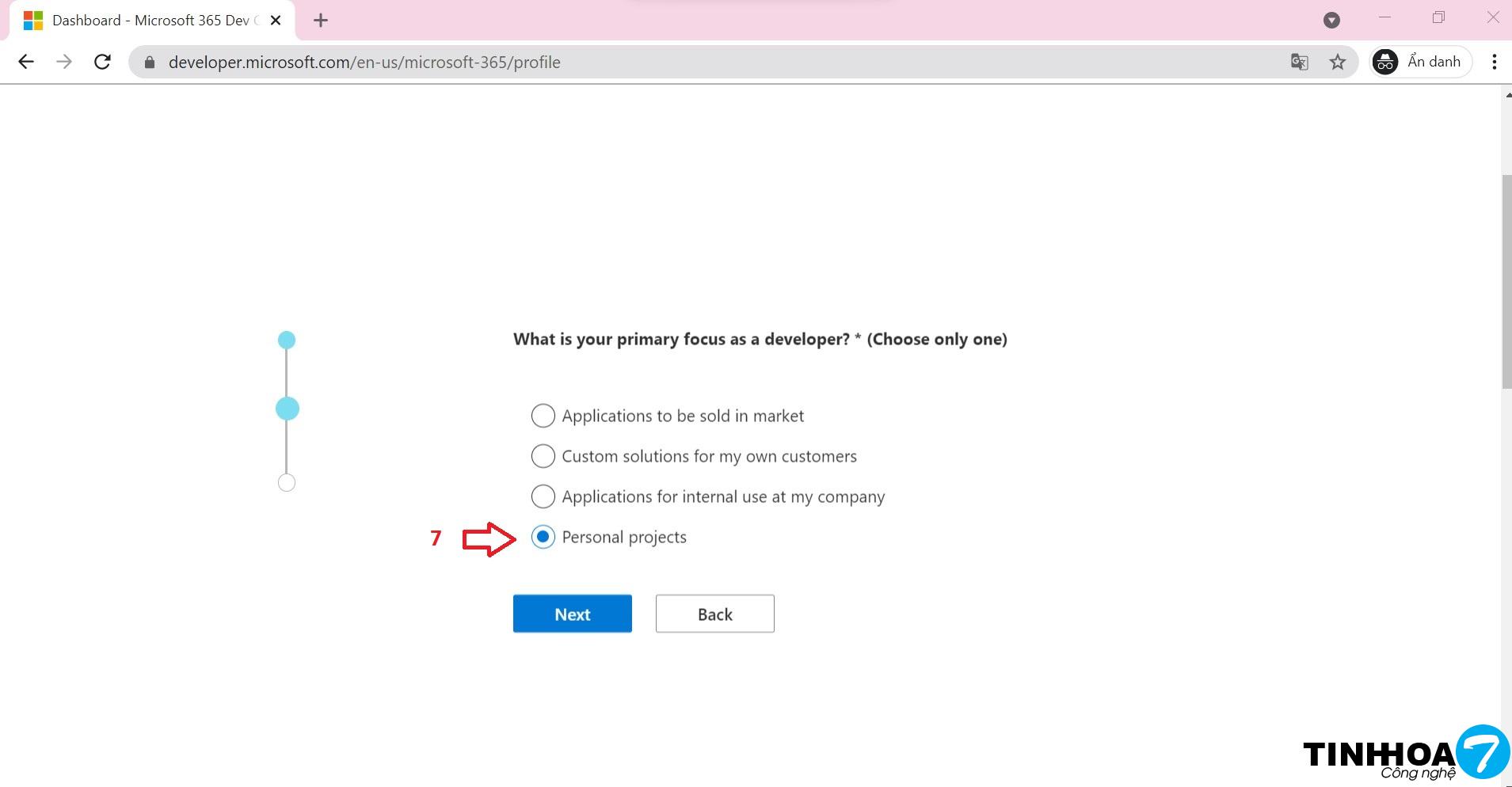
- Chọn Personal Projests
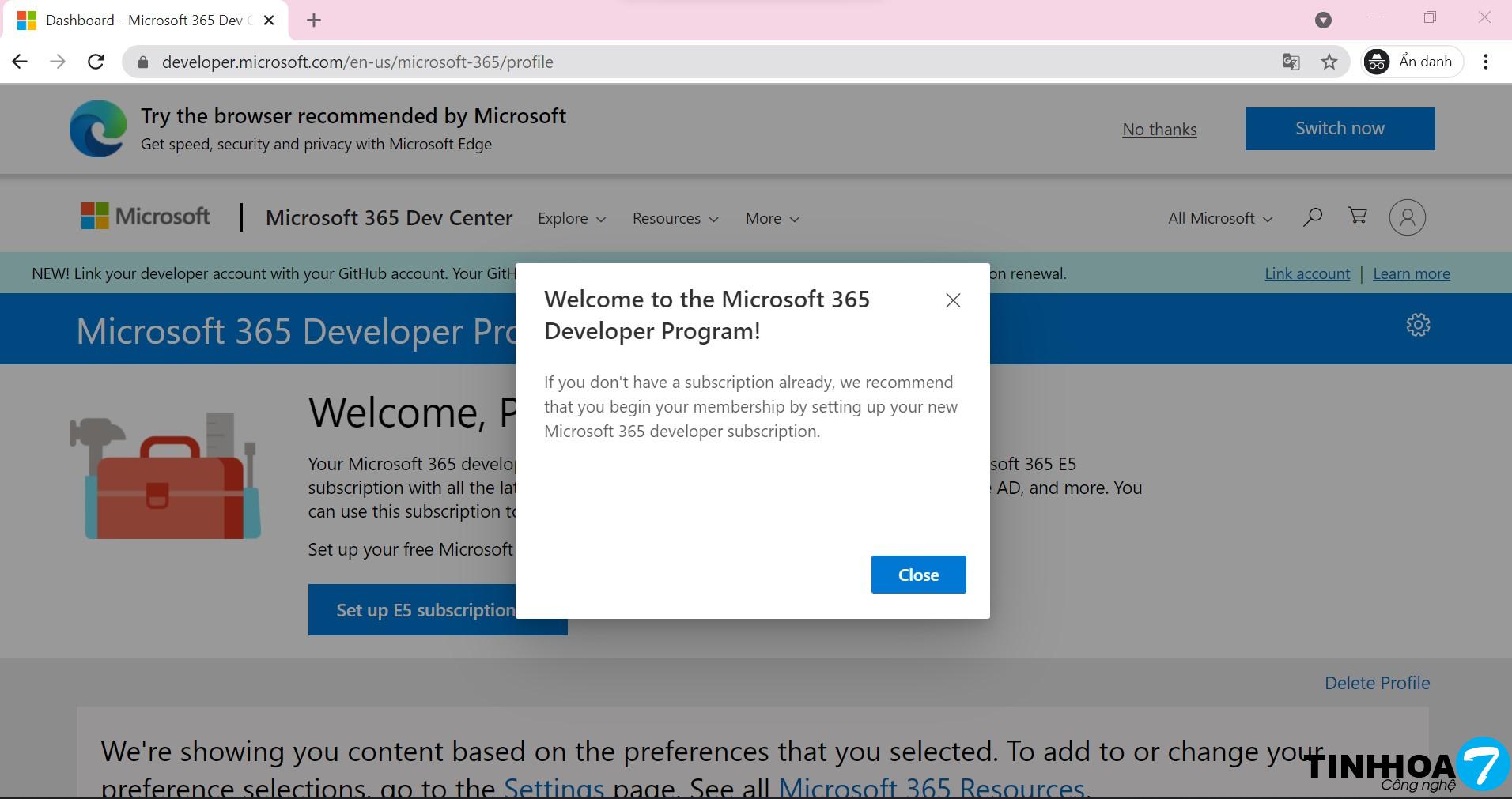
Sau khi điền xong thông tin sẽ hiện ra bảng chào mừng bạn tham gia chương trình nhà phát triển Microsoft 365 là bạn đã thành công.
Bước 2: Cài đặt tài khoản Microsoft 365 E5
- Nhấn cài đặt: Setup E5 subscription
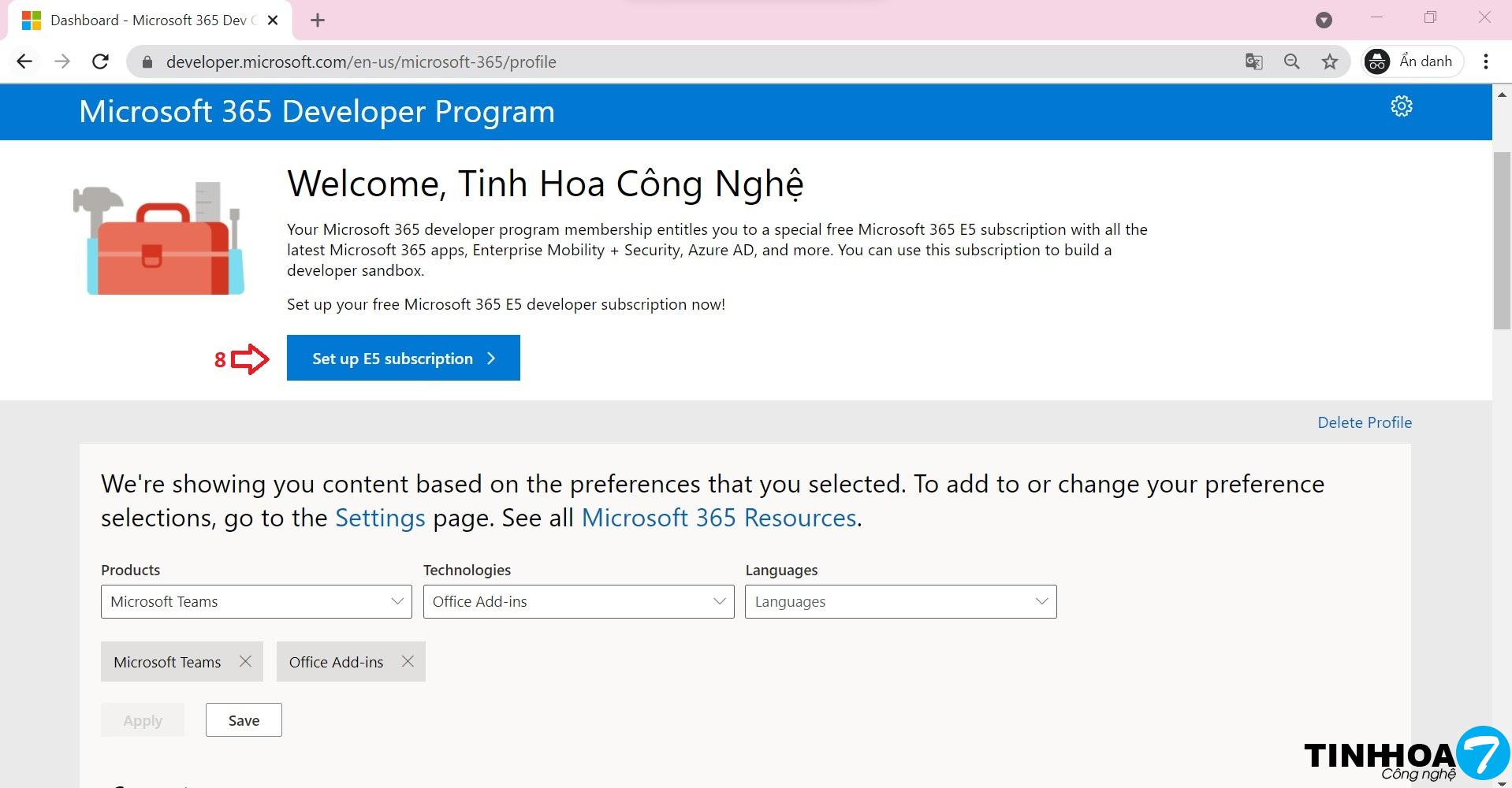
Cách cài Office 365 miễn phí
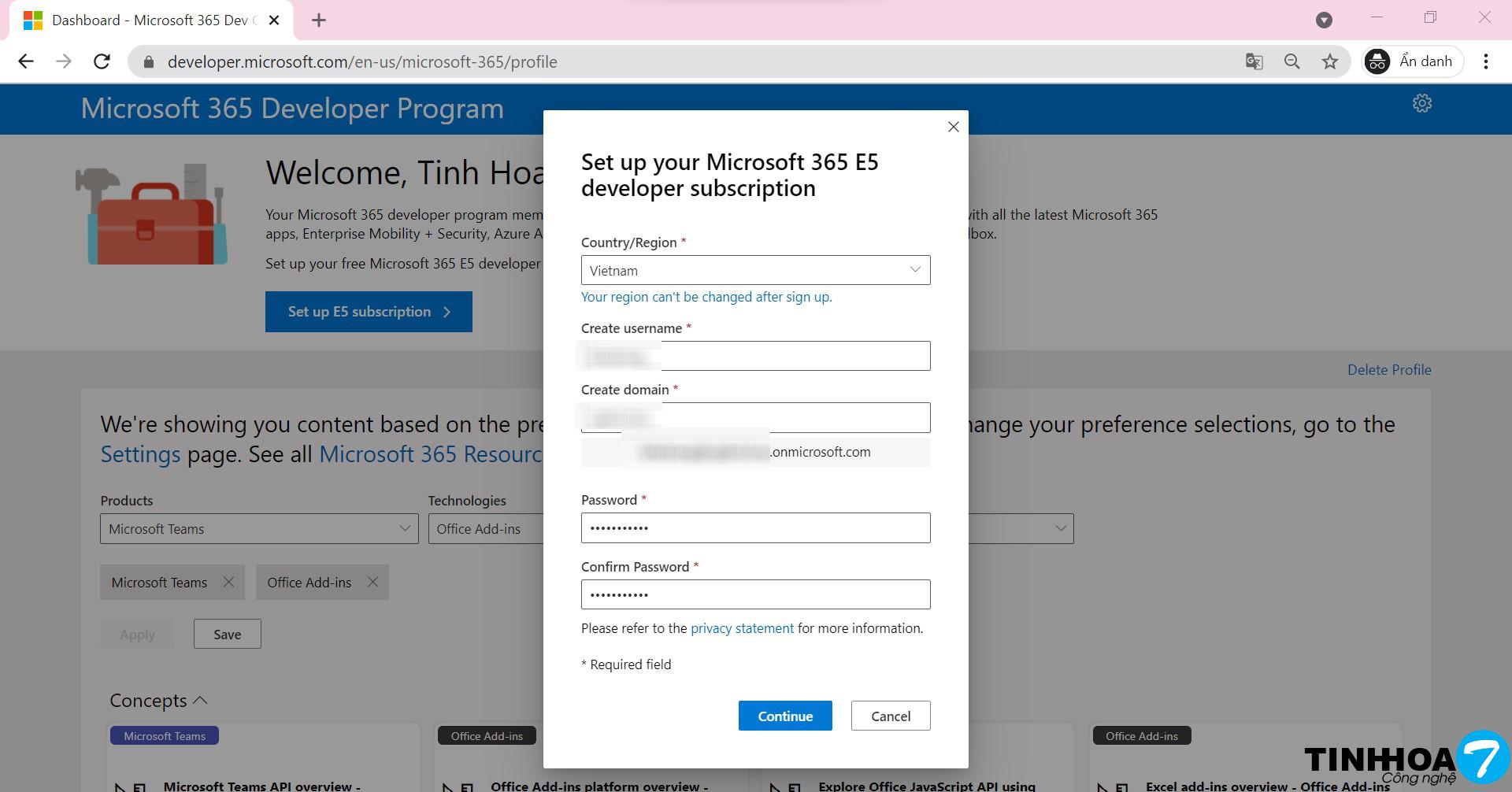
- Country/Region: Vietnam
- Create username: Đặt tên viết liền không dấu
- Create domain: Tạo đường dẫn tên miền viết liền không dấu
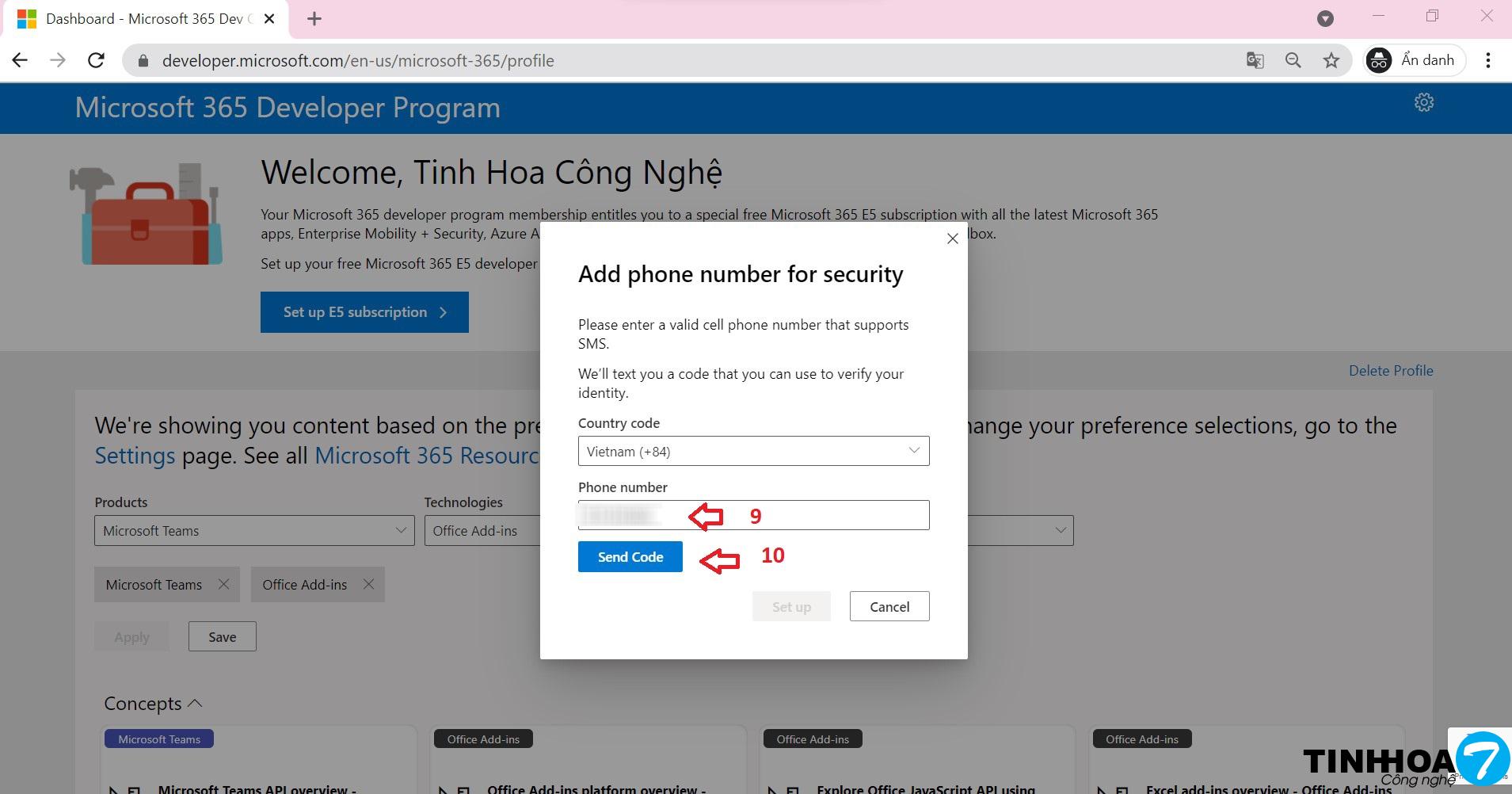
Bạn nhập số điện thoại sau đó nhấn để nhập mã code gửi về máy
- Country code: Vietnam +84
- Phone number: Nhập số điện thoại
- Send code: Gửi yêu cầu mã code
- Sau khi nhập mã code nhận được và nhấn Setup
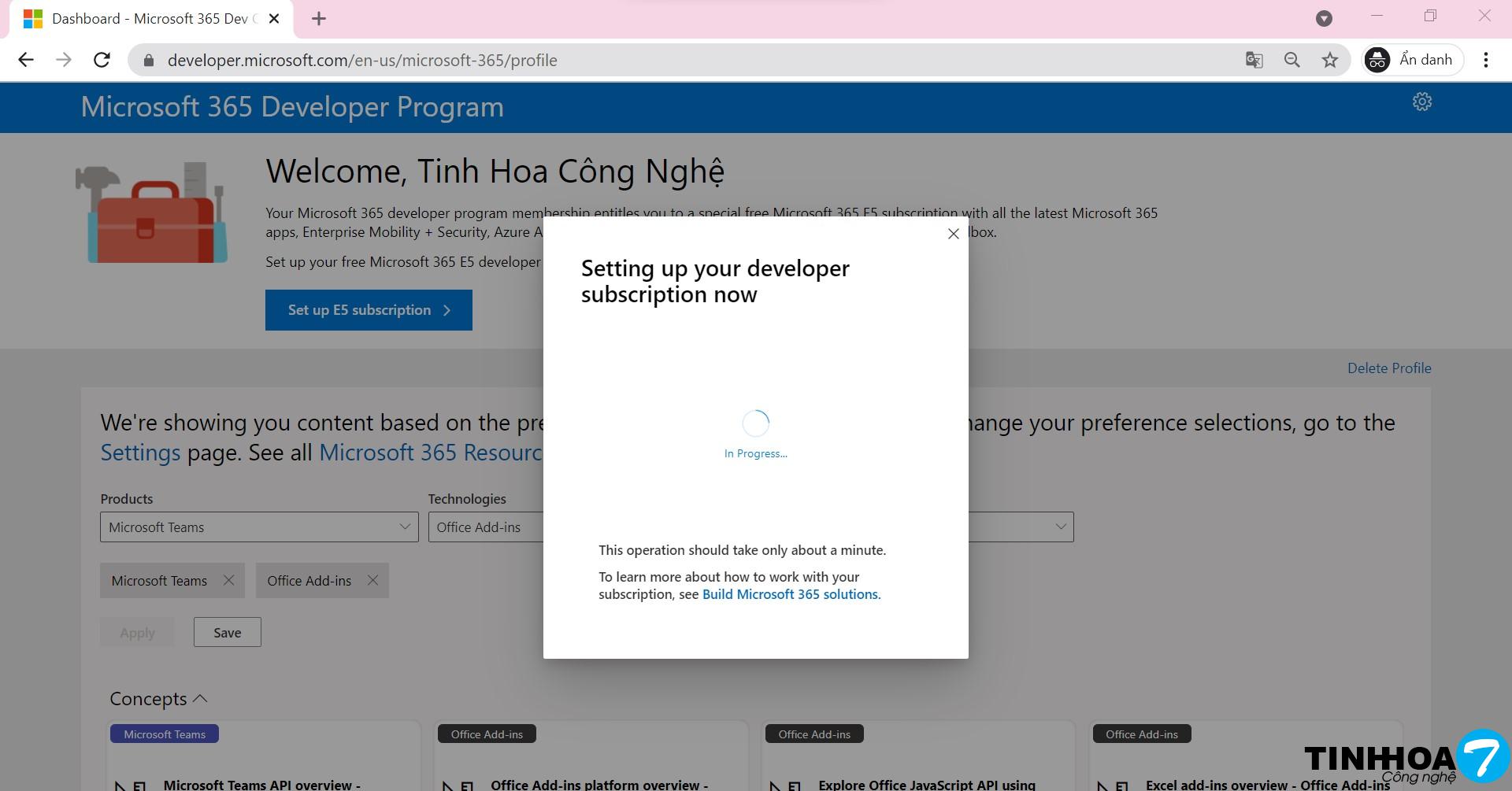
Vui lòng chờ cài đặt Office 365 miễn phí
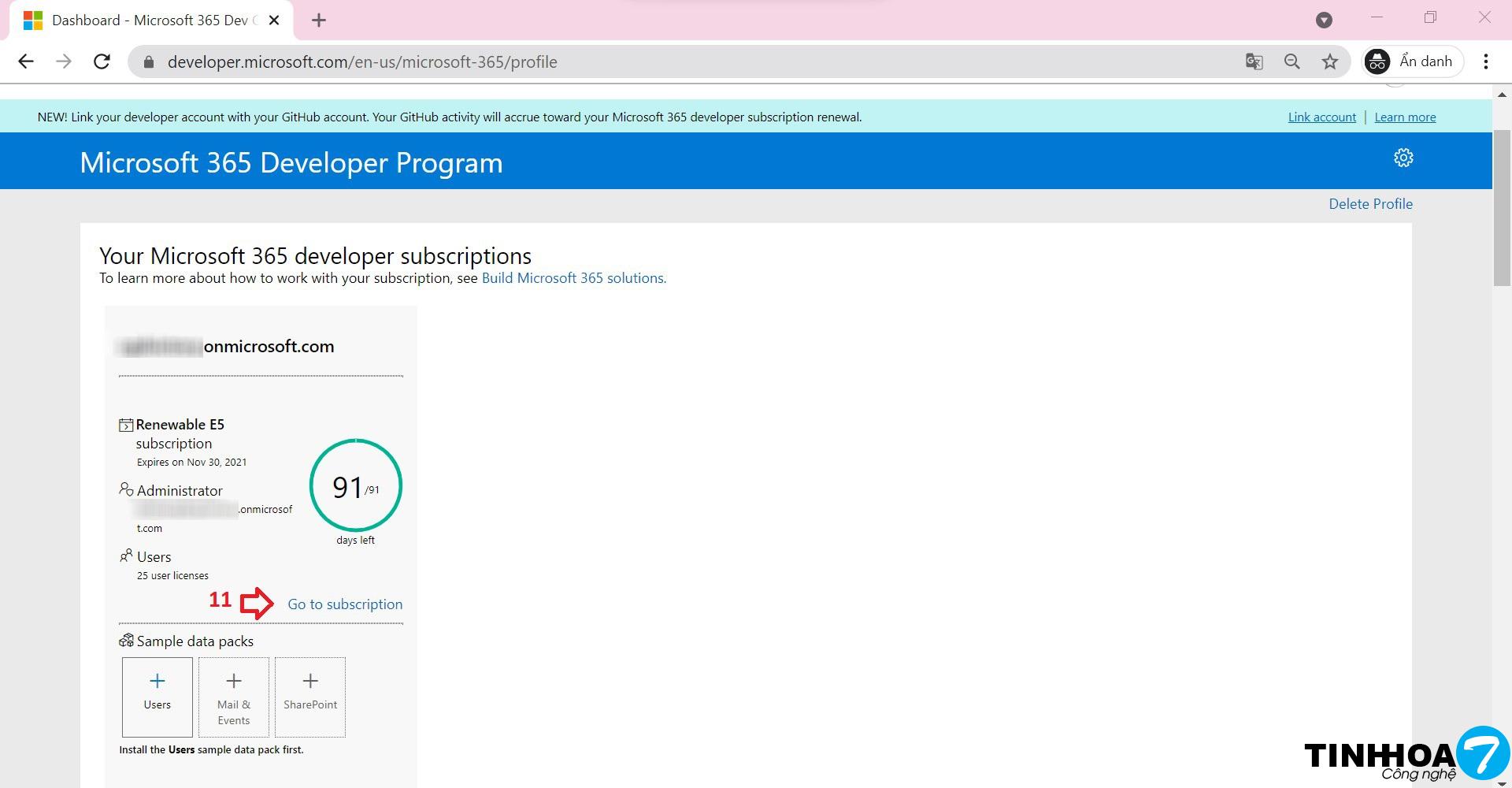
Và đây là thành quả sau khi tạo xong Microsoft 365 nhấn vào Go to subscription (11) để chuyển hướng sang trang cài đặt và tải Office 365
Bước 3: Cài đặt Office 365
Vào Office.com nhập tài khoản đã tạo ở bước 1
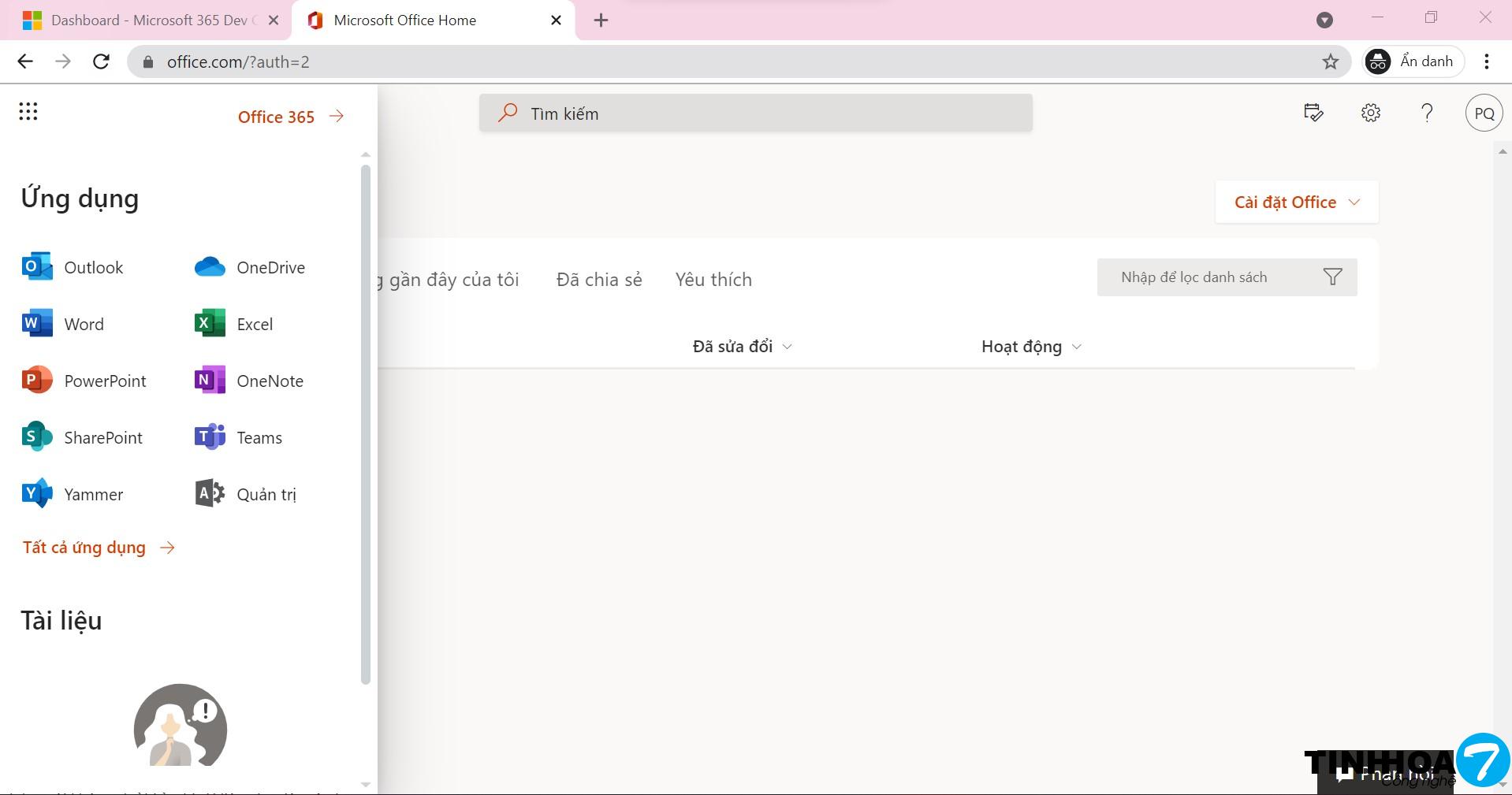
- Tích tại (12) để tải xuống bộ Office 365 bao gồm Outlook, OneDriver, Word, Excel, Power Point và nhiều ứng dụng khác
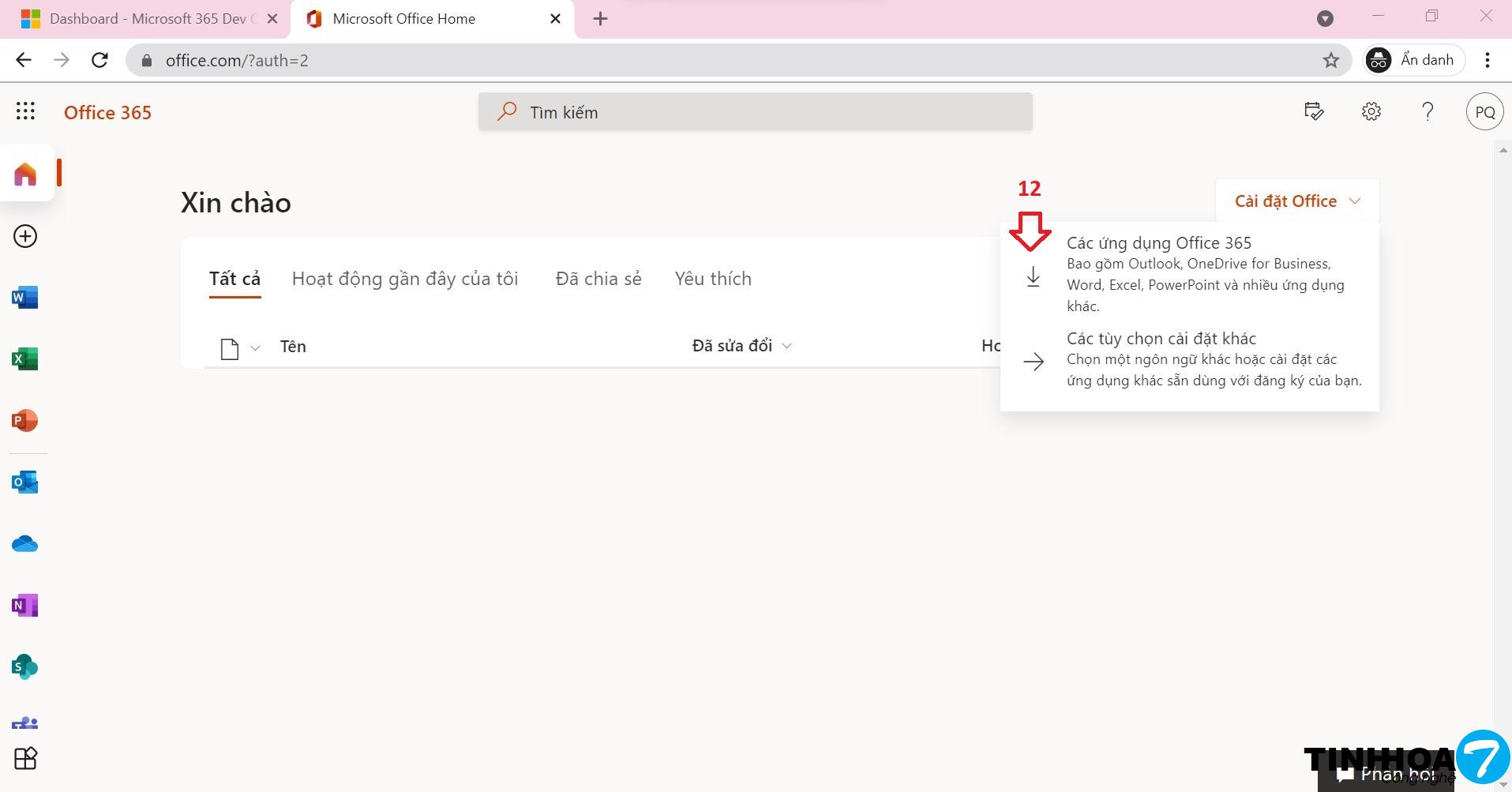
- Tiến hành cài đặt Office 365
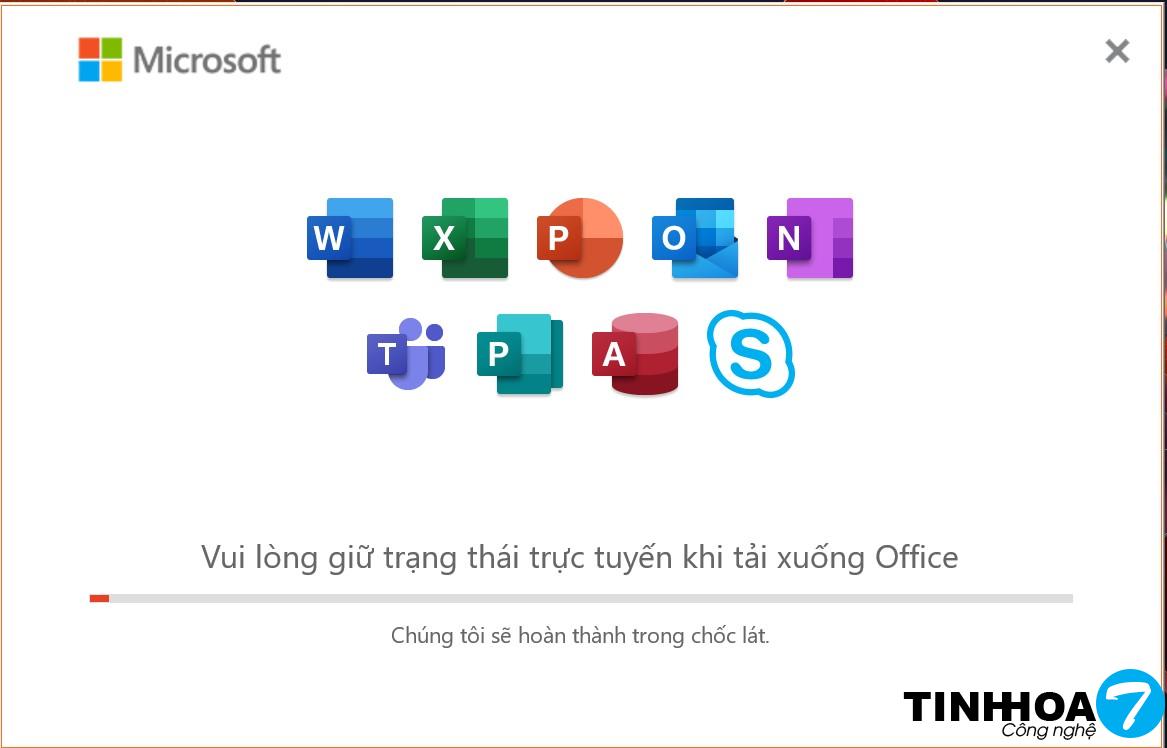
Giữ kết nối mạng trực tuyến
- Bạn đã hoàn tất! Office hiện đã được cài đặt
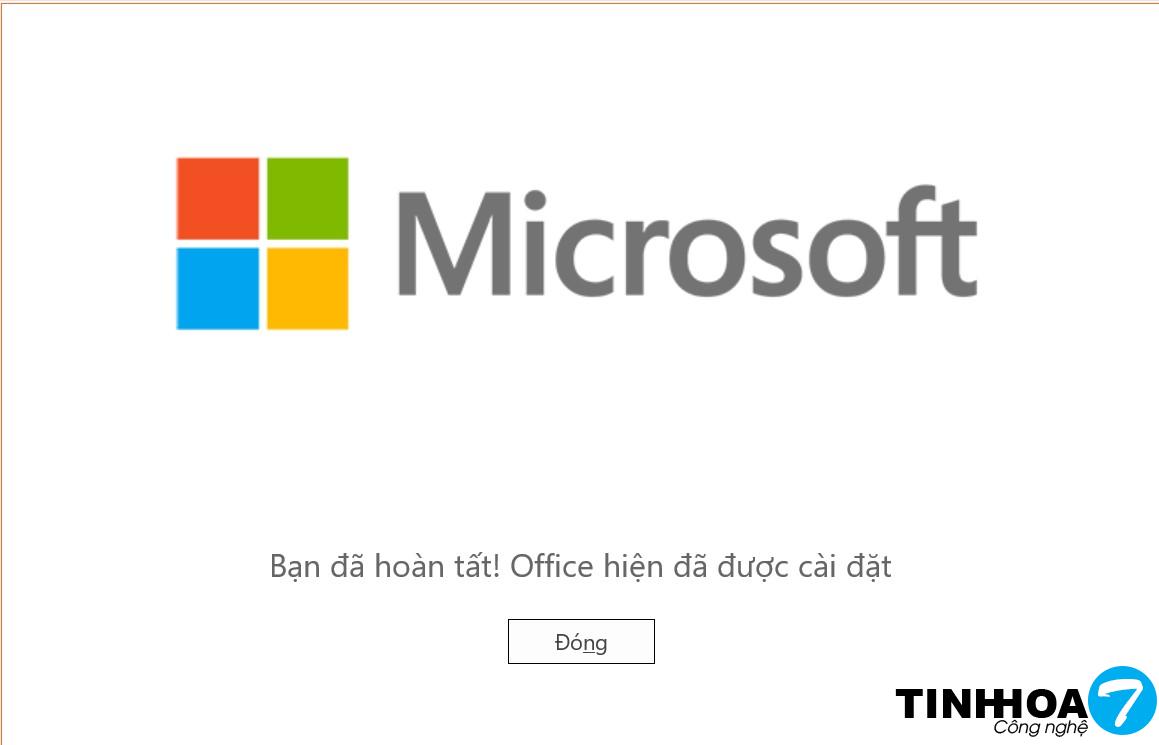
- Bạn mở ứng dụng bất kỳ để đăng nhập tài khoản onmicrosoft đã tạo ở bước 1 về máy là đã kích hoạt thành công office 365 bản quyền miễn phí
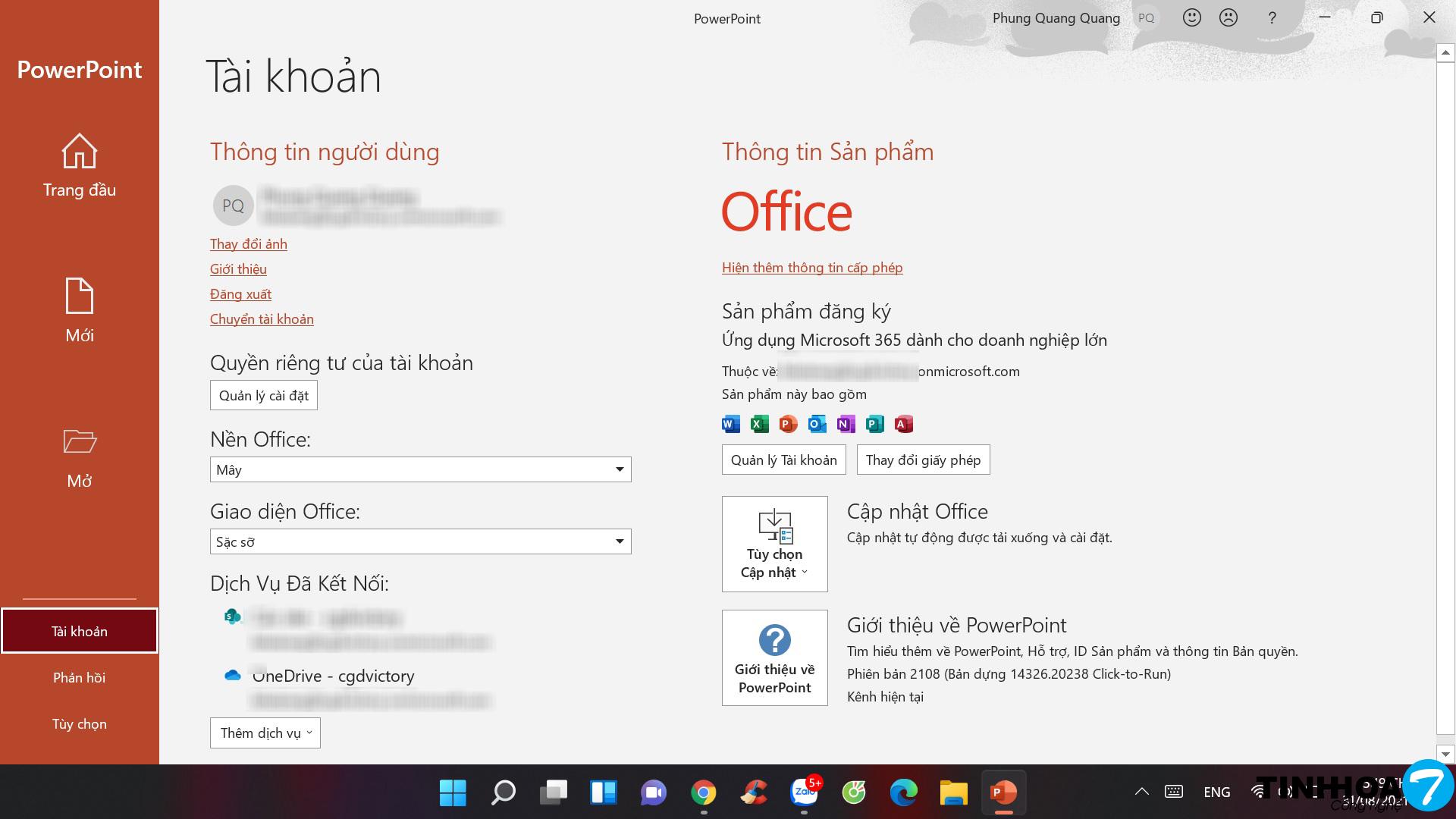
Và đây là thành quả bạn đã tạo được Office 365 dùng miễn phí
Chuyển ngôn ngữ từ Tiếng Anh sang Tiếng Việt Power Point 2019